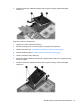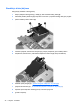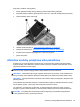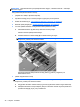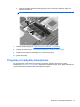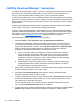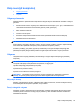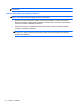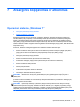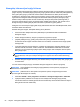Getting Started HP Notebook PC - Windows Vista and Windows 7
„SoftPaq Download Manager“ naudojimas
„HP SoftPaq Download Manager“ (SDM) – tai priemonė, suteikianti galimybę greitai rasti informaciją
apie „SoftPaq“ HP verslo klasės kompiuteriams nenurodant „SoftPaq“ numerio. Naudodami šią
priemonę, galite nesudėtingai ieškoti „SoftPaq“ paketų, o tada juos atsisiųsti ir išskleisti.
„SoftPaq Download Manager” iš HP FTP tinklalapio nuskaito ir atsisiunčia paskelbtą duomenų bazės
failą, kuriame nurodytas kompiuterio modelis ir „SoftPaq“ informacija. Naudodami „SoftPaq Download
Manager“ galite nurodyti vieną arba kelis kompiuterio modelius, kad nustatytumėte, kuriuos „SoftPaq“
galima atsisiųsti.
„SoftPaq Download Manager“ patikrina, ar HP FTP svetainėje nėra duomenų bazės ir programinės
įrangos naujinių. Jei naujinių yra, jie atsiunčiami ir įdiegiami automatiškai.
Programą „SoftPaq Download Manager“ galima atsisiųsti iš HP svetainės. Kad galėtumėte naudotis
programa „SoftPaq Download Manager“, skirta „SoftPaq“ atsisiųsti, pirmiausia turite atsisiųsti ir įdiegti
šią programą. Jei norite atsisiųsti programą „SoftPaq Download Manager“ ir ją įdiegti, apsilankykite
HP svetainėje adresu
http://www.hp.com/go/sdm ir vykdykite pateikiamus nurodymus.
Norėdami atsisiųsti „SoftPaq“, atlikite toliau nurodytus veiksmus:
1. Pasirinkite Pradėti > Visos programos > HP > HP SoftPaq Download Manager.
2. „SoftPaq Download Manager“ atsidarius pirmą kartą rodomas langas, kuriame klausiama, ar
norite rodyti tik jūsų naudojamam kompiuteriui skirtą programinę įrangą, ar rodyti programinę
įrangą visiems palaikomiems modeliams. Pasirinkite Show software for all supported models
(Rodyti programinę įrangą visiems palaikomiems modeliams). Jei anksčiau naudojotės
programa „HP SoftPaq Download Manager“, pereikite prie 3 veiksmo.
a. Lange „Configuration Options“ (Konfigūracijos parinktys) pasirinkite savo kompiuterio
operacinės sistemos ir kalbos filtrus. Filtrai riboja srityje „Product Catalog” (Produktų
katalogas) išvardytų parinkčių skaičių. Pavyzdžiui, jei operacinės sistemos filtre buvo
pasirinkta tik „Windows 7 Professional“, srityje „Product Catalog” (Produktų katalogas)
rodoma tik „Windows 7 Professional“ operacinė sistema.
b. Norėdami įtraukti kitą operacin
ę sistemą, lange „Configuration Options“ (Konfigūracijos
parinktys) pakeiskite filtro nuostatas. Išsamesnės informacijos ieškokite „HP SoftPaq
Download Manager“ programinės įrangos žinyne.
3. Kairėje pusėje spustelėkite pliuso ženklą (+), kad praplėstumėte modelių sąrašą, tada pasirinkite
produkto modelį arba modelius, kuriuos norite naujinti.
4. Spustelėkite Find Available SoftPaqs (Ieškoti tinkamų „SoftPaq“), kad atsisiųstumėte
pasirinktam kompiuteriui tinkamų „SoftPaq“ sąrašą.
5. „SoftPaq“ sąraše pasirinkite tinkamus paketus, tada spustelėkite Download Only (Tik atsisiųsti),
jei pasirinkote atsisiųsti daug „SoftPaq“ paketų, nes „SoftPaq“ paketų pasirinkimas ir interneto
ryšio sparta lemia, ar ilgai reikės siųstis failus.
Jei norite atsisiųsti tik vieną ar du „SoftPaq“ paketus ir naudojatės didelės spartos interneto
ryšiu, spustelėkite Download & Unpack (Atsisiųsti ir išskleisti).
6. Programinėje įrangoje „SoftPaq Download Manager“ dešiniuoju pelė
s klavišu spustelėkite Install
SoftPaq (Įdiegti „SoftPaq“), kad kompiuteryje įdiegtumėte pasirinktus „SoftPaq“ paketus.
48 6 skyrius Priežiūra